通常,手机内存不足以存储照片和视频,因此使用SD卡来扩展存储空间并保存Android或iOS设备上的媒体文件和文档。然而,有时您在SD卡上的珍贵照片可能会因为某些原因丢失。如果是这样,如何从SD卡恢复已删除的照片?
为什么 SD 卡中的照片会丢失?
有些人可能想知道 Micro SD 卡上的照片怎么了以及为什么 Micro SD 卡上的照片会丢失。如果您在 Android 手机上丢失了照片,了解导致数据丢失的原因非常有帮助,这可以帮助您找到从 SD 卡检索已删除图片的解决方案。以下是 SD 卡中照片丢失的可能原因:
* 图片意外删除
* 错误拔出SD卡
* SD卡格式化导致图片丢失
* 对SD卡的病毒攻击
* Micro SD卡损坏
* SD卡中累积坏扇区
* 物理SD卡损坏导致图片丢失
那么SD卡删除的照片可以恢复吗?是的当然。请继续阅读此处找到解决方案。
这是使用专业照片恢复工具(例如SD 卡照片恢复- Android 数据恢复)从 SD 卡恢复已删除照片的最佳方法。有了它,您可以从 Android 设备的外部 SD 卡和内部存储器中恢复丢失或删除的数据,当然您也可以从 Android 手机或平板电脑上的 SD 卡中恢复已删除的照片。
除了照片之外,Android 数据恢复还允许您恢复已删除的联系人、短信、通话记录、视频、音频和文档。对于从 SD 卡恢复,该程序允许您恢复存储在 SD 卡上的照片、视频、音频和文档。在恢复之前,您可以预览每个项目的详细信息,选择是否只查看已删除的项目,并选择性地勾选需要恢复的项目。
此外,该恢复工具完全兼容几乎所有 Android 手机或平板电脑,包括但不限于三星、华为、小米、LG、索尼、摩托罗拉、HTC、中兴(最新的三星 Galaxy S9/S9 Plus/Note 9/ Note 9 Plus 也受支持)。
现在,试试下面的 SD 卡照片恢复工具。请根据您的电脑选择下载Windows或Mac版本的程序。
[用户指南] 从 SD 卡恢复已删除照片的步骤:
步骤1.运行SD卡照片恢复
下载并安装后,请在计算机上运行Android Data Recovery,然后在主界面切换到“Android SD卡恢复”模式。将您的 Android SD 卡连接到计算机,Android 数据恢复程序很快就会识别它。

步骤 2. 扫描 SD 卡中已删除的照片
成功检测到您的 SD 卡后,请选择 Android SD 卡的磁盘驱动器,开始扫描 SD 卡以查找丢失的文件。快速扫描后,您将从界面中找到所有可恢复的文件类型。

步骤 3. 从 SD 卡恢复丢失的照片
在左侧,请选择“照片”文件类型,以在右侧预览 SD 卡中的所有图片。如果需要,您可以打开“仅显示已删除的项目”旁边的按钮,以仅显示已删除的照片以供快速搜索。然后勾选您想要的照片,然后单击“恢复”按钮将它们立即保存到您的计算机上。

很容易,对吧?顺便说一句,您可以直接将您的Android连接到计算机,并使用该软件的“Android数据恢复”模式来恢复您的私人信息,例如联系人、通话记录、短信、文档和媒体文件。
你也许也喜欢:
Micro SD卡作为一种优秀的可扩展存储介质,对数据的存储和传输有很大帮助。但是,如果您的 SD 卡突然变得很笨,无法读取或查看任何数据怎么办?这是否意味着您丢失了 SD 卡中的所有内容?别着急,有一些方法可以帮助您从损坏的 Micro SD 卡中恢复数据。我们来看一下。
首先,需要确认您的Micro SD卡是否确实损坏。您可以尝试将SD卡连接到其他设备上看是否可以使用,因为有时有些设备无法读取SD卡或与SD卡不兼容。如果不起作用,您可以尝试以下操作。
解决方案 1:使用 chkdsk 命令
1. 将损坏的SD卡插入读卡器,连接至电脑。
2. 转到 Windows 任务栏并单击“开始”,在搜索栏中输入“cmd”,然后按 Enter 按钮。
3.右键单击程序列表中的“cmd.exe”,可以在此处修复损坏的SD卡,而无需格式化。
4. 输入“chkdsk/X/f SD 卡盘符:”或“chkdsk SD 卡盘符:/f”,例如“chkdsk/X/f G:”或“chkdsk H:/f”。
完成上述步骤后,就可以检查并修复SD卡的文件系统了。
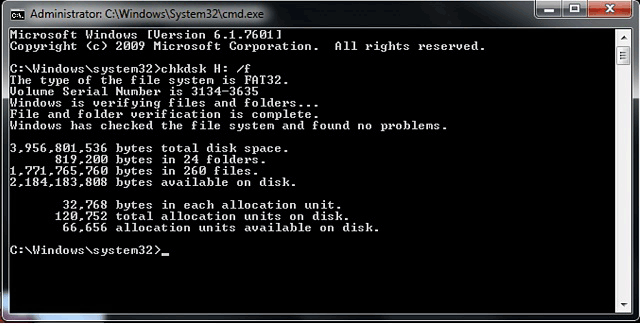
解决方案2:重新安装驱动程序
您还可以通过将驱动程序重新安装到设备来从损坏的 Micro SD 卡中恢复图片。
1. 右键单击桌面上的“我的电脑”图标,然后选择“管理”选项。
2. 转到左侧的“设备管理器”并单击它。
3. 选择“磁盘驱动器”并单击“卸载”,然后单击“确定”按钮
4. 重新启动计算机并使用读卡器连接 Micro SD 卡。这次您的计算机将能够检测到它。
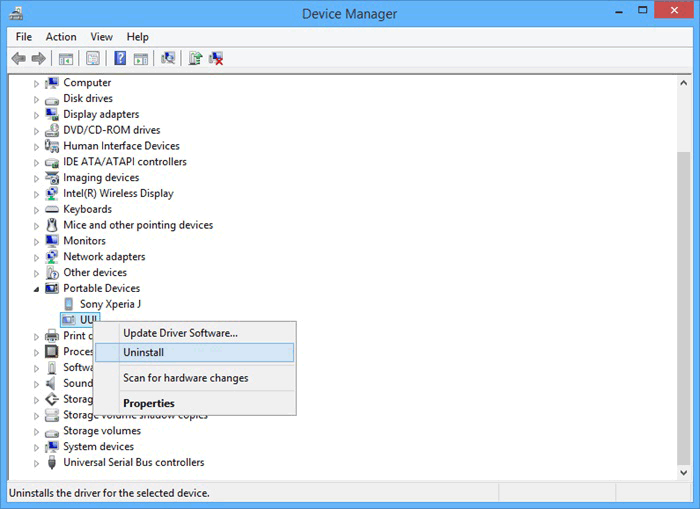
解决方案 3:更改驱动器盘符
如果问题与 USB 设备本身有关,您最好先在不同的端口上尝试该设备,以防万一。然后请按照以下步骤重新格式化 USB 驱动器。
1.通过读卡器将SD卡连接至电脑。
2. 如果收到“请将磁盘插入驱动器E”的消息,则表示该卡无法读取。
3. 连接后为 SD 卡分配一个新的驱动器盘符,然后尝试再次打开它。
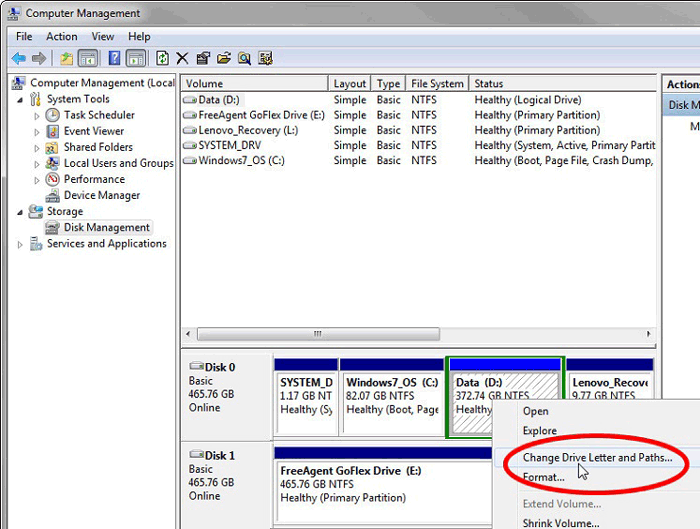
解决方案 4:格式化 SD 卡
由于格式化会清除Micro SD卡上的所有内容,因此在格式化SD卡之前,请确保您已恢复所有文件并备份到其他设备。
1. 双击桌面上的计算机图标,打开磁盘列表。
2. 找到并右键单击您的 SD 卡。
3. 选择“格式”。
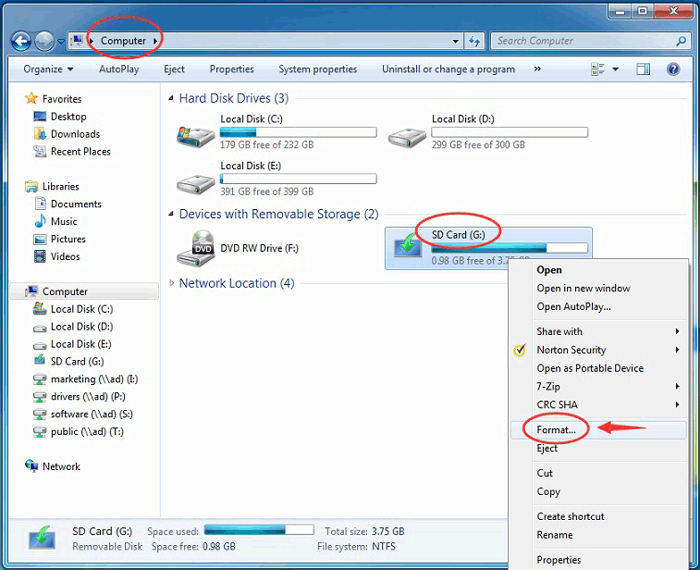
虽然有办法从 Micro SD 卡恢复已删除的图片,但仍然需要研究防止数据丢失的方法。数据丢失可能会让您陷入混乱,尤其是当您需要使用数据时。因此,这些提示值得注意。
提示1:定期备份数据。
请定期备份Android手机上的数据,以防数据意外丢失。如果需要,您还可以在 Android 手机和电脑之间传输照片。即使在执行 Micro SD 卡恢复之前,您也可以立即访问数据。
提示 2:将卡从读卡器中拉出之前,请务必安全弹出。
避免在卡仍在使用时将其拔出。相反,应采取安全弹出的方式,以防止损坏卡或损坏卡。
提示 3:确保更新您的防病毒软件以防止病毒攻击。
计算机病毒对您的数据有害,因为它们可以在没有警告的情况下吃掉所有文件。唯一的药物是定期更新防病毒软件,以防止它们繁殖。
提示 4:始终扫描以修复错误,以避免失败。
在计算机上扫描连接到设备的每个外部驱动器,这将修复错误并防止不必要的数据丢失。
提示 5:请务必将 SD 卡存放在安全的地方。
物理损坏是另一个需要研究的威胁。将您的卡保存在安全的环境中,以避免从损坏的 SD 卡中恢复照片的痛苦。
最后的话:
如果您需要从 SD 卡恢复已删除的照片,SD 卡照片恢复将是您的最佳选择。不管你信不信,只要尝试找回丢失的照片即可。
相关文章:
[已解决] 在 Android 上轻松检索已删除的 Kik 消息
版权所有 © samsung-messages-backup.com 保留所有权利。